Как выбрать ноутбук для ребенка 10 лет
Но какой ноутбук лучше всего купить ребенку? Легко было бы выбрать самый дешевый и простой ноутбук, закончив на этом покупки, но вы можете потратить деньги на устройство, которое не сможет делать всё, что нужно вашему ребенку, начиная с онлайн-уроков и заканчивая образовательными играми. Если выделенные средства на ноутбук ограничены, возможно, следует рассмотреть модели до 45000 рублей. Необходимо лишь убедиться, что производительности ноутбука хватит, чтобы работать с необходимым программным обеспечением, школьными проектами и заданиями. Кроме того, время автономной работы должно быть достаточно продолжительным, чтобы пережить школьный день без подзарядки, ну и прочность играет не последнюю роль.
Существует множество отличных вариантов, начиная с удивительных гибридов 2 в 1, продолжая хромбуками и заканчивая некоторыми доступными планшетами. Независимо от того, что вы ищите, мы выбрали лучшие ноутбуки для детей, незадолго до начала учебного года. Обратите внимание на наш инструмент сравнения цен, чтобы найти лучшее предложение в своем городе.
- Это лучшие ноутбуки Dell 2021 года;
- Вот лучшие ноутбуки для писателей;
- А также есть лучшие MacBook и Mac;
1 | GOOGLE PIXELBOOK GO
![]()
Лучший и наиболее популярный хромбук.
Процессор: Intel Core m3 – Core i7 | Графика: Intel UHD Graphics 615 | Оперативная память: 8 Гб – 16 Гб | Экран: 13,3-дюймовый FHD – 13,3-дюймовый 4K Ultra HD Molecular Display | Физическая память: 64 Гб – 256 Гб.
- Плюсы: Невероятная клавиатура | Редкая веб-камера 1080р;
- Минусы: Нет биометрической авторизации;
Лучший ноутбук для детей должен быть безопасным, простым в использовании и способным сопровождать ребенка от рассвета до заката. Google Pixelbook Go отвечает каждому из этих требований, благодаря поразительному времени автономной работы и органичной среде Chrome OS. Google оборудует ноутбук невероятной клавиатурой и веб-камерой с разрешением 1080р. Это Google Pixelbook вашей мечты, за исключением довольно крутого ценника. И пока детям очень понравится смотреть любимые мультфильмы или играть в простые игры на этом потрясающем экране, он также придется удобным для проверки электронной почты, которую необходимо выполнить в то время, которое вы проводите с детьми.
2 | MICROSOFT SURFACE GO 2

Премиальный дизайн по сниженной цене.
- Плюсы: Премиальный дизайн | Доступный | Есть полная Windows 10;
- Минусы: Нет клавиатуры и стилуса в комплекте | Характеристики;
Серия устройств Surface Go снискала популярность среди пользователей, которые выбирают экономный подход, а Surface Go 2 продолжает традиции разумных цен в премиальном дизайне. Гибрид работает под управлением полноценной Windows 10, поэтому он эффективнее большинства других планшетов, учитывая широкий выбор приложений, работающих на Surface Go 2. Наконец, с новинкой приходит увеличение производительности относительно предшественника, что дает пользователям разумную причину для обновления, если есть свободные средства. Все эти функции в сочетании с портативностью делают Microsoft Surface Go 2 одним из лучших ноутбуков для детей.
3 | LENOVO CHOMEBOOK IDEAPAD DUET

Воплощение того, какими должны быть нетбуки.
Процессор: MediaTek Helio P60T | Графика: ARM G72 MP3 800 Гц | Оперативная память: 4 Гб LPDDR4X | Экран: 10,1-дюймовый FHD (1920 x 1200) IPS, глянцевый, сенсорный, 400 нит | Физическая память: 64 Гб eMMC.
- Плюсы: Легкий и портативный | Время работы | Очень доступный;
- Минусы: Маленькая клавиатура | Зарядное и наушники в один порт;
Это хромбук или планшет? Что ж, к счастью, вам не придется выбирать с замечательным хромбуком Lenovo IdeaPad Duet. Следуя своему названию, этот хромбук сочетает в себе сразу два форм-фактора, полагаясь на универсальность Chrome OS, чтобы предложить не особенно меньше возможностей, чем с планшетами на Windows. Конечно, как и все лучшие хромбуки, он может удивить чрезвычайно большим аккумулятором с продолжительным временем автономной работы – около 22 часов – то есть вы сможете работать всю ночь, весь день, а уснёте всё равно раньше, чем разрядится ноутбук. За эти деньги, естественно, пришлось пойти на жертвы – клавиатура крошечная, трекпад совсем не надежный, зарядное устройство и наушники используют один порт. Однако, если главным приоритетом является низкая цена, перед вами лучший ноутбук для детей в 2021 году.
4 | ACER CHROMEBOOK SPIN 11

Работать и играть.
Процессор: Intel Celeron N3350 | Графика: Intel HD Graphics 500 | Экран: 11,6-дюймовый FHD (1366 x 768), сенсорный | Память: 32 Гб eMMC.
- Плюсы: Недорогой | Прочная сборка;
- Минусы: Тусклый экран;
Если ваши дети пришли к тому возрасту, когда им приходится печатать документы по домашним занятиям, и вы хотите ноутбук, который не сломается при первом падении, вы можете рассмотреть Acer Chromebook Spin 11. Он не только достаточно мощный, чтобы справляться с ежедневными школьными заданиями вашего ребенка, он предлагает форм-фактор 2 в 1, что позволяет сложить удобную клавиатуру, чтобы перевести устройство в режим планшета и поиграть в Android-игры во время отдыха. Дисплею недостает яркости, и ещё ноутбук не предлагает восхитительной производительности, но он дешевый, прочный и функциональный.
Комментарий редакции: На момент обновления рейтинга ноутбук имеет весьма ограниченный запас на территории России. Если вы не нашли его в вашем городе, рассмотрите в качестве альтернативы Lenovo IdeaPad 120S.
5 | HP CHROMEBOOK 14

Поразительный баланс между ценой и привлекательностью.
Процессор: Intel Celeron N2840 – N2940 | Графика: Intel HD Graphics | Оперативная память: 2 Гб – 4 Гб | Экран: 14-дюймовый, HD (1366 x 768), BrightView | Физическая память: 16 – 32 Гб eMMC.
- Плюсы: Удобная клавиатура, тачпад | Четкий, яркий экран;
- Минусы: Медленнее конкурентов | Среднее время работы;
HP Chromebook 14 объединяет выгодную цену и эффективность системы Chrome OS. HP Chromebook 14 с ярко-синей отделкой и замечательным экраном предлагает лучшее соотношение цена-качество, нежели конкурирующие хромбуки. Даже если его время автономной работы и производительность средние, перед вами один из лучших хромбуков для ребенка на сегодняшний день. Вы будете особенно впечатлены тем, насколько тонкий и легкий этот хромбук. В отличие от некоторых других хромбуков, HP Chromebook 14 оборудован множеством портов, включая выход HDMI, USB 3.0 и слот для карт памяти microSD, что делает его весьма универсальным за свои деньги.
Подробнее: Обзор HP Chromebook 14.
6 | MACBOOK AIR M1 (2020)

Лучший ноутбук Apple.
Плюсы:
- Понятная и быстрая macOS Big Sur;
- Потрясающее время работы от аккумулятора;
- Бесшумная работа при отсутствии вентилятора;
Минусы:
- Безвентиляторный дизайн негативно сказывается на мощности;
Настоящий фурор Apple произвела в прошлом году, заявив на рынок собственный чипсет M1, который легко изменил правила игры на арене современных ноутбуков. И первый ноутбук, получивший чип, стал самым тонким и легким, при этом оставаясь достаточно доступным, что делает новенький Air одним из самых интересных MacBook’ов последних лет. С новым чипсетом MacBook Air стал лучше, чем когда-либо, продемонстрировав отличную производительность наряду с блестящим временем автономной работы – без роста цены, что оставляет нам довольно доступный ценник. Это лучший MacBook практически для каждого пользователя, но особенно для детей и студентов.
Читайте полный обзор: MacBook Air M1 (2020).
7 | HP PAVILION 15

Типичный ноутбук для ребенка, который остается выгодным.
Процессор: Intel Core i7 (11-го поколения) | Графика: до Nvidia GeForce GTX 1650 | Оперативная память: 8 Гб – 16 Гб | Экран: 15,6-дюймовый HD (1366 x 768) BrightView с тонкой рамкой, 250 нит – 15,6-дюймовый IPS, сенсорный FHD (1920 x 1080), BrightView, 250 нит | Физическая память: до 1 Тб PCIe NVMe M.2 SSD.
- Плюсы: Выбор конфигураций | Производительность;
- Минусы: Дизайн не предлагает ничего особенного;
Когда речь заходит о дизайне и функциях, новый HP Pavilion 15 не выделяется из толпы других ноутбуков, особенно рядом с такими машинами, как Spectre x360. Тем не менее, перед вами один из лучших ноутбуков для детей, способный предложить необходимые характеристики, ожидаемые от ноутбуков среднего класса, а также функции, вроде динамиков B&O, HP Fast Charge и конфигурация с сенсорной панелью. Ноутбук также остается достаточно доступным, по крайней мере, в конфигурациях низкого и среднего уровня, что делает его ещё более привлекательным для родителей.
8 | DELL G5 15 SE (2020)

Игровой ноутбук фантастического качества.
Процессор: AMD Ryzen 5 4600H – 7 4800H | Видеокарта: AMD Radeon RX 5600M | Оперативная память: 8 Гб – 16 Гб | Экран: 15,6-дюймовый FHD (1920 x 1080) с антибликовым покрытием и LED-подсветкой, несенсорный WVA – 15,6-дюймовый FHD (1920 x 1080), 300 нит, WVA, антибликовый дисплей с LED-подсветкой и частотой обновления 144 Гц | Физическая память: 256 Гб – 1 Тб SSD.
Плюсы:
- Высокая производительность процессора;
- Очень доступный для игрового ноутбука;
- Быстрый и яркий экран;
Минусы:
- Может греться под нагрузкой;
- Пластиковый корпус кажется хрупким;
И пока у Dell есть линейки ноутбуков премиального класса, производитель не гнушается отличными бюджетными машинами. Dell G5 15 SE (2020) является отличным тому примером, демонстрируя впечатляющие возможности AMD, особенно в области процессоров, чтобы сократить ценообразование без ущерба для производительности. Это лучший ноутбук для детей, которые любят поиграть, ведь он предлагает значительную производительность по разумной цене, всё это за потрясающим экраном. Конечно, оставаясь бюджетным ноутбуком, он отлично подходит для молодых пользователей, которым нужен портативный компьютер, который можно использовать как для учебы, так и для игр.
Прочитайте полный обзор: Dell G5 15 SE (2020).
Хотите больше вариантов? Познакомьтесь с нашим рейтингом лучших ноутбуков 2021 года.

Лэптоп способен заменить практически все классические инструменты во время обучения: учебник, ручку, тетрадку, калькулятор и всё остальное. И целесообразность покупки портативного устройства не столько в том, чтобы сэкономить на регулярной покупке вышеописанных расходников, а чтобы повысить эффективность обучения. Также значительно комфортнее иметь всё и сразу в одном устройстве, нежели возиться с многообразной начинкой рюкзака. Но на рынке столько предложений, что из этого купить? Как не переплатить? И на что следует обращать внимание?

Мы бы могли привести вам в пример несколько годных моделей, а вам оставалось бы только выбрать один девайс из списка, опираясь на личные предпочтения. Но, мы подумали, и решили, что лучше научиться подбирать модель самому, а не тыкать пальцем в один из предложенных вариантов. Для этого нужно только знать, какие характеристики важны, а на какие можно не обращать внимание. Поэтому мы составили гайд по выбору ноутбука для учебы – но и про удачные примеры не забыли.
Экран
Как показывает практика, для большинства родителей на первом месте стоит здоровье ребенка, а уже потом всё остальное. В целом, это верный подход, но каким образом способен навредить школьнику безобидный лэптоп? Правильно, при длительной работе усиливается нагрузка на глаза.
В бюджетных решениях стоят далеко не самые качественные матрицы, которые имеют низкую яркость, небольшие углы обзора и плохую контрастность. Сама по себе работа перед монитором не способна доставлять дискомфорт для глаз. Большое напряжение создает именно некачественное изображение. Чтобы сохранить зрение, нужно рассматривать модели только с IPS и VA матрицами.
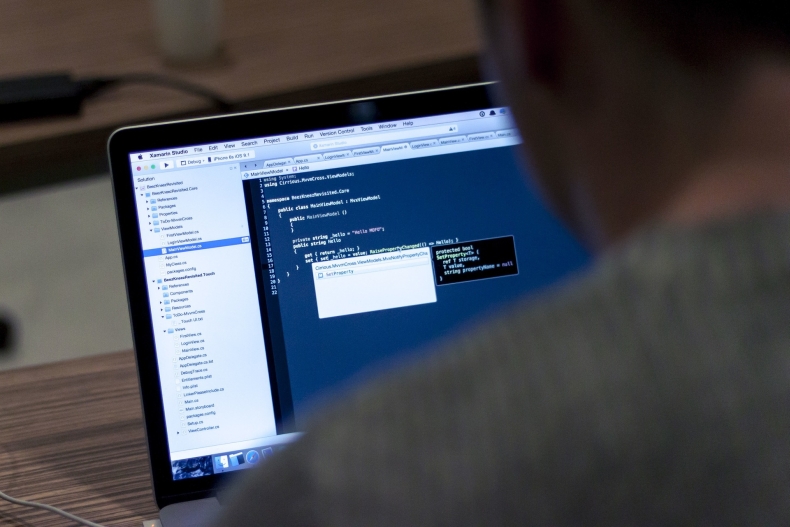
Также не стоит покупать слишком компактные решения, имеющие небольшую диагональ экрана. Конечно, любой интерфейс сейчас поддается масштабированию, но в некоторых случаях это создает дискомфорт при работе. Самыми оптимальными являются значения от 14 до 16 дюймов.
Сейчас практически не встречаются модели с глянцевым покрытием экрана, но всё же они ещё остались на рынке. Для учебы их лучше не брать: в солнечную погоду или при большом количестве источников освещения на таких панелях очень трудно разглядеть изображение. Самым распространенным типом покрытия является матовый. Он значительно лучше. Но самым оптимальным выбором можно считать антибликовый экран, название которого говорит само за себя. Под вышеописанные характеристики подходит ноутбук Lenovo Ideapad 330S-15IKB. В нем помимо качественной матрицы разработчик использует и производительное железо.
Фото Lenovo Ideapad 330S-15IKB
Чтобы полностью снять нагрузку с глаз, можно присмотреться к моделям с высокой частотой обновления экрана (от 120 герц), благодаря которой изображение становится более плавным. Правда, скорее всего, это будут геймерские решения с производительной начинкой, которая не требуется в устройстве, предназначенном для учебы. Но почему бы не совместить приятное с полезным?
Автономность
Следующим критерием выбора является время работы от аккумулятора. Далеко не всегда есть возможность сесть около розетки, особенно если говорить о лекциях в больших аудиториях. Чтобы просидеть несколько пар подряд и не думать об уровне заряда, придется выбирать устройство с большой ёмкостью аккумулятора. Отличным показателем является работа в автономном режиме от 7 часов – большинству современных лэптопов это по плечу. Причем этот показатель слабо влияет на ценник, так что автономное устройство вполне может быть доступным.
Однако следует помнить, что многие разработчики завышают реальное время работы без подзарядки. Иногда заявленные 10 часов могут превратиться в пять. Почему так происходит? Всё просто: нам говорят о максимальном времени в режиме простоя, когда ноутбук не поддается никакой нагрузке. Конечно, во время учебы степень загрузки комплектующих очень невысокая, но она есть.

Самым большим аппетитом касательно заряда аккумулятора обладает экран. Это ещё одна причина, по которой следует выбрать модели со средней диагональю. Также не следует выкручивать яркость на максимум – из-за этого ноутбук будет еще быстрее разряжаться. Но, как мы и сказали выше, слишком низкий уровень яркости пагубно влияет на зрение. Поэтому обращайте внимание на модели, которые могут автоматически регулировать яркость в зависимости от окружающего освящения и уровня заряда. Мы советуем присмотреться к MSI Modern 14 A10M. Его время работы от аккумулятора действительно соответствует заявлениям компании-производителя.
Эргономика
От дисплея зависит не только зрение ребенка и возможности аккумулятора, но и эргономика устройства. Как правило, модели с большой диагональю имеют массу около 2-3 килограмм. Носить такой «кирпич» с собой в школу или институт довольно тяжело, особенно если говорить о ежедневной транспортировке ноутбука по несколько часов. Кроме того, большой лэптоп влезет далеко не в каждую сумку и будет занимать много места на столе – даже во время работы дома.
К эргономике можно отнести и клавиатуру ноутбука. Подсветка – далеко не обязательная функция для школьника: вы ведь не будете заставлять ребенка делать уроки в темноте? Другое дело – подсветка клавиш пригодится студентам, которые могут работать за ноутбуком в любое время суток.

При выборе ноутбука для ребенка обязательно посмотрите на высоту профиля клавиш. Низкопрофильные решения снижают скорость набора текста из-за плохих тактильных ощущений.
Также обратите внимание на материал корпуса. Пластиковые решения, как правило, легче металлических, но хуже защищены от физических воздействий. Поэтому лучше присмотреться к моделям, корпус которых изготовлен из легкого алюминия. Тем более – на них хуже заметны отпечатки пальцев и различная пыль. HP 14-dk0025ur – одно из лучших предложений на рынке, которое обладает небольшим весом и компактными габаритами. При этом ценник на девайс весьма демократичный.
Производительность
Когда речь заходит о ноутбуках для учебы, принято считать, что они не должны обладать высокопроизводительным железом. Однако это не совсем так. С одной стороны, при работе в офисных программах мощная видеокарта не требуется. Это касается и оперативной памяти: большие объемы не нужны. С другой стороны, если школьник или студент увлекается программированием, робототехникой или созданием собственных приложений, ему потребуется устройство с отдельной видеокартой, которая сможет обеспечить высокую производительность всей системе.

То же самое относится и к процессору. Во время учебы можно параллельно выполнять множество задач: искать информацию в браузере, набирать текст в Word, создавать скриншоты и так далее. Такие процессы современные ЦПУ щелкают, как орешки, однако старые модели уходящих лет будут справляться со всем этим не так быстро. Поэтому для комфортной работы потребуется минимум четырехъядерный процессор. Большое количество потоков не обязательно, но желательно.
То же самое касается и носителя. Согласитесь, никому не хочется ждать по несколько минут, пока запустится браузер. Чтобы не столкнуться с такой проблемой во время учебы или работы, стоит выбирать модели с SSD накопителем – он способен в разы ускорить все процессы за счет своей высокой скорости обработки данных. Оптимальный объем – минимум 256 Гбайт.

Если пользователь будет сохранять на устройстве много фотографий или выполненных в процессе учебы проектов, стоит отдать предпочтение моделям с большим жестким диском для хранения файлов.
К остальным комплектующим нет четких требований. С отрисовкой графики справится любое встроенное в процессор видеоядро – за дискретную видеокарту можно не переплачивать. А для того, чтобы не испытывать дискомфорта в повседневных задачах, потребуется как минимум 8 Гбайт оперативной памяти. Если оперативки будет меньше, это повлияет на общую производительность системы, потому что даже Windows в режиме простоя «съедает» около 2-3 Гбайт ОЗУ.

К примеру, мощность Lenovo IdeaPad S340-14IIL Intel избавит вас от ненавистных зависаний и подтормаживаний системы. При этом энергопотребление лэптопа довольно низкое: аккумулятор точно не разрядится за пару часов. Также в модели Acer SWIFT 3 воплощены практически все перечисленные характеристики. Кроме того, в этой линейке насчитывается большое количество модификаций: так что вы сможете легко подобрать модель с нужными параметрами.
Дополнительные особенности
Это довольно обширная категория, которая включается в себя все остальные вторичные характеристики ноутбука. Сюда можно отнести, например, интерфейсы. Пары USB-разъемов может быть недостаточно в некоторых случаях. Особенно если пользователь будет работать одновременно с внешним накопителем и манипуляторами. Также важно, чтобы у ноутбука был разъем USB-C – для подключения док-станций и современных флэшек с типом подключения Type-C.

Если вы не умеете устанавливать операционную систему, то обратите внимание на предустановленное ПО. Далеко не все разработчики ставят на свою продукцию Windows. Очень часто встречаются модели на Linux или вообще «чистые» ноутбуки без ОС.
И самое важное – наличие веб-камеры, которая пригодится для дистанционного обучения. Далеко не все модели оснащены камерой – например, у популярных ноутбуков Xiaomi ее нет.

Как подобрать новый девайс, чтобы он стал надежным помощником ученику. Рекомендации профессионалов на Anout.
Краткая справка

Покупка ноутбука связана с сетевой безопасностью, многими другими параметрами. В средних и старших классах эти электронные гаджеты выступают в качестве одного из важнейших образовательных инструментов. В некоторых школах есть ПК, а часть учебных заведений требует, чтобы ноутбуки покупали родители.
Несмотря на то, что влияние ПК на повышение качества образовательного процесса является достаточно спорным, сложно обойтись в современной школе без информационных технологий. Детям ноутбуки требуются для следующих целей:
- выполнение домашних работ;
- дистанционное обучения;
- общения с одноклассниками;
- просмотра видео;
- для компьютерных игр.
При подборе ноутбука для ребенка важно учитывать следующие моменты:
- наличие родительского контроля;
- прочность корпуса;
- защита клавиатуры от воды.
Важным фактором при подборе ноутбука для ребенка является стоимость изделия. Остановимся на моделях, стоимость которых находится в диапазоне от 500 до 700 долларов.
На какие параметры стоит обращать внимание в первую очередь при подборе ноутбука для ребенка?Выбор операционной системы

До того как приступать к оценке функциональных возможностей ноутбука, необходимо подобрать операционную систему (не обязательно ограничиваться выбором между Windows и Mac).
- Стоимость новых моделей Mac существенно превышает 500 долларов. Самый бюджетный вариант MacBook Air стартует с 999 долларов (подобная роскошь явно излишняя для ученика начальной школы или средней ступени). Родителям, которые являются поклонниками бренда Apple, советуем приобрести новый MacBook Pro или MacBook для своих целей, а ребенку (на первое время) отдать свой ноутбук.
- Помимо б/у Mac, для детей можно рассмотреть Chrome OS и Windows 10. Помимо запуска в браузере Chrome, операционная система Chrome отлично справляется с приложениями, предлагаемыми в магазине Google Play для Android, включая Microsoft Office.
Если в планах приобретение смартфона ребенку (с доступом его к компьютерным играм), отличным компромиссом станет хромбук.
Выбор зависит от возраста ребенка, а также от ОС, используемой в образовательной организации.Бюджетные ноутбуки

Windows 10 стал интересным вариантом для ноутбуков, нацеленных на обучение детей (есть режим работы Windows 10 S Mode, ориентированный на образование), внесены позитивные изменения в систему безопасности.
Например, нельзя устанавливать приложения, помимо магазина Microsoft Store. Родители смогут блокировать приложения и игры (с учетом возрастного рейтинга), что предполагается в магазине приложений Google Play Store.
По мере взросления детей, повышения уровня их ответственности, можно будет убрать ограничения, обновить операционную систему до полной версии Windows 10 (чаще всего S Mode в потребительских моделях изначально не устанавливается, исключение составляют школьные компьютеры, а также устройства типа Microsoft Surface Go).
Если в образовательной организации ребенка есть конкретные программы, работающие только Windows, придется покупать ноутбук именно с этой OS. Если никаких ограничений нет, можно присмотреться к Chrome OS. Часть хромбуков имеет функции, предназначенные специально для детей (крышка экрана одновременно выполняет функцию доски, удобный захват).
Выделим уникальные параметры, благодаря которым недорогой ноутбук превращается в полноценное школьное устройство. Чтобы дети не разбили дорогую вещь за пару месяцев, необходимо уделить внимание прочности корпуса. Часть ноутбуков и хромбуков на ОС Windows имеют клавиатуру, защищенную от брызг.
Существенно реже в продаже предлагаются устройства с полноценной защитой от воды (среди них изделия Dell Latitude Rugged Extremes и Panasonic Toughbook, стоимость которых составляет несколько тысяч долларов).
Советуем обратить внимание на модели с прочными крышками либо с корпусами с резиной, поглощающие при падении с несущественной высоты удары.
Вторым фактором, на который важно обращать внимание при подборе ноутбука для ребенка, является портативность устройства. Это актуально для учеников средних и старших классов, так как помимо ноутбука, ребенку придется носить тяжелый рюкзак с учебниками и тетрадками. Многие ноутбуки данной категории имеют экран с диагональю в диапазоне 11-13 дюймов, вес изделий составляет 1,13 килограммов (при большем весе для ребенка ноутбук не подойдет).
Необходимо обращать внимание на продолжительность автономной деятельности. Благодаря инновационным технологиям даже в самых недорогих современных ноутбуках автономность розетки достигает 9-10 часов («без розетки») благодаря использованию производителями экономичных процессоров Intel.
Спецификации

При подборе ноутбука для ребенка, необходимо обратить внимание на процессор, конфигурацию и хранилище памяти.
- Для задачи наподобие написания документов или заметок, создания презентационных материалов в PowerPoint нужны минимальные параметры производительности (вполне достаточно для подобных целей будет Celeron или Intel Pentium). Часть бюджетных хромбуков функционируют на процессорах AMD. Затем можно отметить Intel Core i3. Подобный процессор нужен для систематического просмотра образовательных видео фильмов. Хромбук на процессорах Core i7 и Intel Core i5 за 300 долларов найти сложно.
- Если выбирать ноутбук с более мощным процессором для просмотра видео, рекомендуем присмотреться к гибридам (с отсоединяемой либо поворотной клавиатурой). Устройство в таком случае можно использовать в качестве планшета, сняв по мере необходимости клавиатуру. Многие гибриды стоят намного дороже, чем обычные ноутбуки (от 500 долларов, к примеру, изделия серий Asus VivoBook и Microsoft Surface). Советуем такие изделия покупать для школьников средних и старших классов (они менее прочные, поэтому не подходят для малышей).
- Объем памяти и хранилища для учебы желательно не меньше 4 и 64 Гб. Памяти 4 Гб достаточно для хромбука,а вот для Windows 10 требуется не меньше 8Гб. Хранилище советуем выбирать не меньше 128Гб (файлы ОС Windows 10 могут занимать от 20 Гб). В качестве исключения можно рассмотреть ноутбук, имеющий жесткий диск (HDD), но работать накопитель будет медленнее.
Также нужно понимать, что жесткие диски в сравнении с флеш-памятью ломаются существенно чаще. Также можно подобрать ноутбук с опцией поддержки карт памяти SD. В подобных ситуациях можно выбирать ноутбук в минимальным объемом встроенного накопителя, так как по мере надобности можно расширять память.
Графика и игры

Несмотря на то, что для обучения школьников чаще всего родители подбирают ноутбуки с медленными процессорами и ограниченным объемом памяти, на устройстве также можно играть (в настоящее время есть специальные игры образовательного характера). К примеру, у Microsoft создана образовательная версия игры Minecraft (она считается в мире одной из самых продаваемых). В ней ребята могут изучать историю реального мира, решать математические задачи, анализировать основы экономики.

В наши дни хорошим, чтобы не сказать - обязательным, подспорьем для учебы является ноутбук, с помощью которого значительно удобнее выполнять задания, писать работы и готовиться к экзаменам. Какие же ноутбуки можно приобрести для школьников и студентов?
1. Ноутбук для школьника

Бывает, что семейный бюджет не позволяет потратить больше 35-40 тысяч рублей на покупку ноутбука. В таком случае советую приобретать подобные конфигурации начального уровня с твердотельными накопителями и минимум 4 ГБ оперативной памяти. Такой лэптоп хоть и будет иметь скромную производительность, но справится с основными задачами, а твердотельный диск обеспечит быструю загрузку операционной системы и основных программ. Подобные модели есть почти у всех производителей, поэтому можно спокойно покупать то, что вам больше понравится. Накинув пару тысяч рублей, вы уже увидите лэптопы с процессором AMD Athlon.
Для школы подойдет почти любой бюджетный ноутбук. И неважно, покупаете вы его для ребенка, учащегося в начальных классах, или для старшеклассника. Конечно, и в этом не стоит перебарщивать и покупать самые дешевые варианты на рынке.Если бюджет позволяет потратить около 50000 рублей, то вы увидите большое разнообразие ноутбуков офисного уровня. Лучше рассматривать варианты с процессорами не хуже AMD Ryzen 3 и Intel Core i3.

Вы не жалеете никаких денег для своего чада? Тогда давайте рассмотрим ноутбуки стоимостью до 55000 рублей. В этой ценовой категории уже можно купить ноутбук с IPS-дисплеем. У такого экрана более качественная цветопередача и хорошие углы обзора. В этом же сегменте встречаются ноутбуки-трансформеры, например, HP Pavilion x360 с сенсорным экраном. Он легко превращается в планшет.
Еще один распространенный вариант - купить универсальный ноутбук, за которым школьник будет и заниматься, и играть в свободное от учебы время. Все же делу время, но и час для потехи выделить нужно.

В этом случае ценник уходит в бесконечность, но мы рассмотрим модели, которые потянут большинство современных игр, но при этом не будут стоить дешевле подержанного автомобиля отечественного производства.
В начальном игровом сегменте есть неплохой аппарат Dell G15 с видеокартами NVIDIA GeForce RTX 3050 и NVIDIA GeForce RTX 3050 Ti, который потянет все актуальные многопользовательские игры.
И последний сегмент, который необходимо рассмотреть, - ультрапортативные решения с маленькой диагональю экрана, которые можно всегда носить с собой в школу для использования в классе.

Самые маленькие ноутбуки - это 11,6-дюймовые наследники ушедших в небытие нетбуков. Они дешевые и слабые, но легкие и бесшумные, так как имеют пассивную систему охлаждения.
Если 11,6 дюйма мало, а 15,6 дюйма много, то можно обратить внимание на и 14-дюймовые ноутбуки, и тут уже нет никаких особых нюансов.
Ноутбуки для школьника - наш выбор
14" IPS
1920x1080
Матовый
Intel Celeron
N3350
1,2 кг
15,6" IPS
1920x1080
Гляцевый
Сенсорный
Intel Core i3
1125G4
1,79 кг
15,6"IPS
1920x1080
Матовый
AMD Ryzen 5
5500U
1,7 кг
2. Ноутбук для студента

После окончания школы у ребенка есть возможность поступить в вуз, академию, колледж или другое учебное учреждение, и тут еще труднее обойтись без ноутбука. Ведь придется впитывать солидные пласты информации и регулярно доказывать преподавательскому составу, что тема усвоена как надо. Увеличиваются количество и объем заданий, которые необходимо выполнять и сдавать на регулярной основе.
Ноутбук игрового уровня удовлетворит все возможные потребности в плане производительности, но у него есть свои объективные минусы: габариты, тяжелый адаптер питания и низкое время автономной работы.В этом плане тяжело порекомендовать какой-то универсальный вариант, который условно подошел бы для любого факультета. Но если бюджет позволяет, то на рынке есть такие ноутбуки, как Lenovo IdeaPad 5 Pro 16 и ASUS VivoBook Pro. Они производительны, тонки, достаточно легки, имеют хорошую автономность и не выглядят аляповато.

Указанные выше модели очень хороши, особенно если бюджет позволяет, но в большинстве случаев это не так. Поэтому при выборе портативного компьютера для студента необходимо в первую очередь учитывать специфику вашего направления в учебе. Так, например, будущему педагогу, историку, философу не требуются значительные производительные мощности, поэтому гуманитарий вполне может рассмотреть к покупке один из вариантов, указанных в первой части этой статьи.
Если ваш сын или дочь выбрали для себя творческое направление, то, возможно, вам будет полезна наша статья, посвященная исключительно этой теме.
Все немного сложнее с техническими факультетами, так как там включается множество факторов. Будущий математик, статистик или аналитик работает с большим массивом данных, и для их обработки не требуется мощный процессор, а вот минимум 8 ГБ оперативной памяти и SSD-диск - очень важные параметры.

Что же касается факультетов, готовящих будущих архитекторов или инженеров-проектировщиков, их студентам лучше вложиться в лэптоп с 4-ядерным процессором Intel Core или AMD Ryzen, но и не переплачивать за мобильную рабочую станцию с 6-ядерным процессором и видеокартой профессионального уровня. Все же в институтах учатся и получают необходимые базовые знания, и достаточно будет ноутбука, просто отвечающего рекомендованным системным требованиям основных программ. Это же утверждение относится к тем, кто собирается учиться программированию.
Если вы знаете, какие вам необходимы параметры, но затрудняетесь с выбором конкретной модели ноутбука, то вы всегда можете обратиться в колл-центр или магазины НОТИК, где квалифицированные специалисты помогут вам определиться.
Ноутбуки для студента - наш выбор
14" IPS
1920x1080
Матовый
AMD Ryzen 5
5500U
8 ГБ
14" IPS
1920x1080
матовый
Читайте также:


